Hướng dẫn xóa các ứng dụng đăng nhập bằng tài khoản Zalo, Facebook
Đăng 2 năm trước
64.439
Mục lục bài viết
Bạn có biết việc các ứng dụng sử dụng tài khoản Zalo, Facebook có thể mang đến những rủi ro cho người dùng. Trong bài viết sau đây, Điện máy XANH sẽ hướng dẫn các bạn cách xóa các ứng dụng đăng nhập bằng tài khoản Zalo, Facebook trên điện thoại, máy tính để tránh rò rỉ thông tin!
Mời bạn tham khảo các mẫu phụ kiện điện thoại giảm giá SỐC tại Điện máy XANH:
Xem ngay các sản phẩm phụ kiện điện thoại đang giảm giá SỐC
1Tại sao cần xóa các ứng dụng đã đăng nhập bằng tài khoản Zalo, Facebook?
Hiện nay, việc các ứng dụng sử dụng tài khoản Zalo, Facebook để đăng nhập ngày càng trở nên phổ biến hơn. Bên cạnh ưu điểm là tiết kiệm thời gian thì hình thức này đôi khi cũng có thể khiến bạn bị lộ thông tin cá nhân.
Cụ thể, các nhà phát triển có thể lợi dụng những quyền hạn được cấp phép để thu thập họ tên, email,… của bạn và dùng vào nhiều mục đích khác nhau.
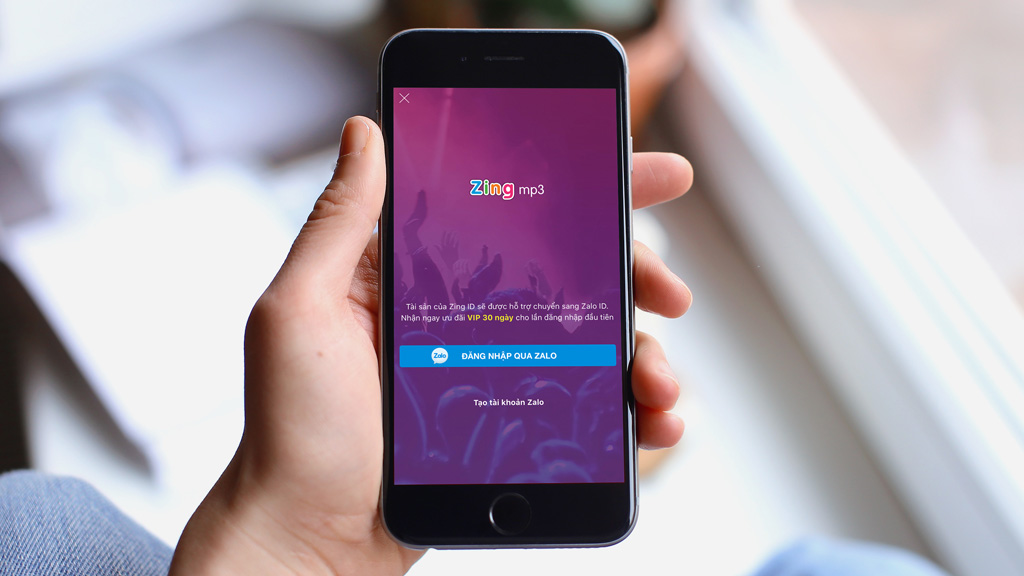
Mới đây, Facebook đã tiết lộ rằng có ít nhất 5.000 nhà phát triển ứng dụng đã truy cập dữ liệu người dùng ngay cả khi họ không hoạt động trong 90 ngày. Công ty nói rằng vấn đề đã được khắc phục một ngày sau khi được phát hiện.
Vì vậy, nhằm hạn chế việc bị đánh cắp, lợi dụng các thông tin cá nhân trên tài khoản Zalo, Facebook, người dùng cần thường xuyên kiểm tra và xoá các ứng dụng không cần thiết đã đăng nhập bằng tài khoản xã hội của mình.

2Cách xóa các ứng dụng đã đăng nhập bằng tài khoản Zalo
Để kiểm tra lại các ứng dụng đã đăng nhập bằng tài khoản Zalo, bạn hãy thực hiện theo các bước sau:
Bước 1: Tại giao diện bảng tin của Zalo, chọn Thêm > Cài đặt (biểu tượng bánh xe răng cưa) ở góc trên bên phải.
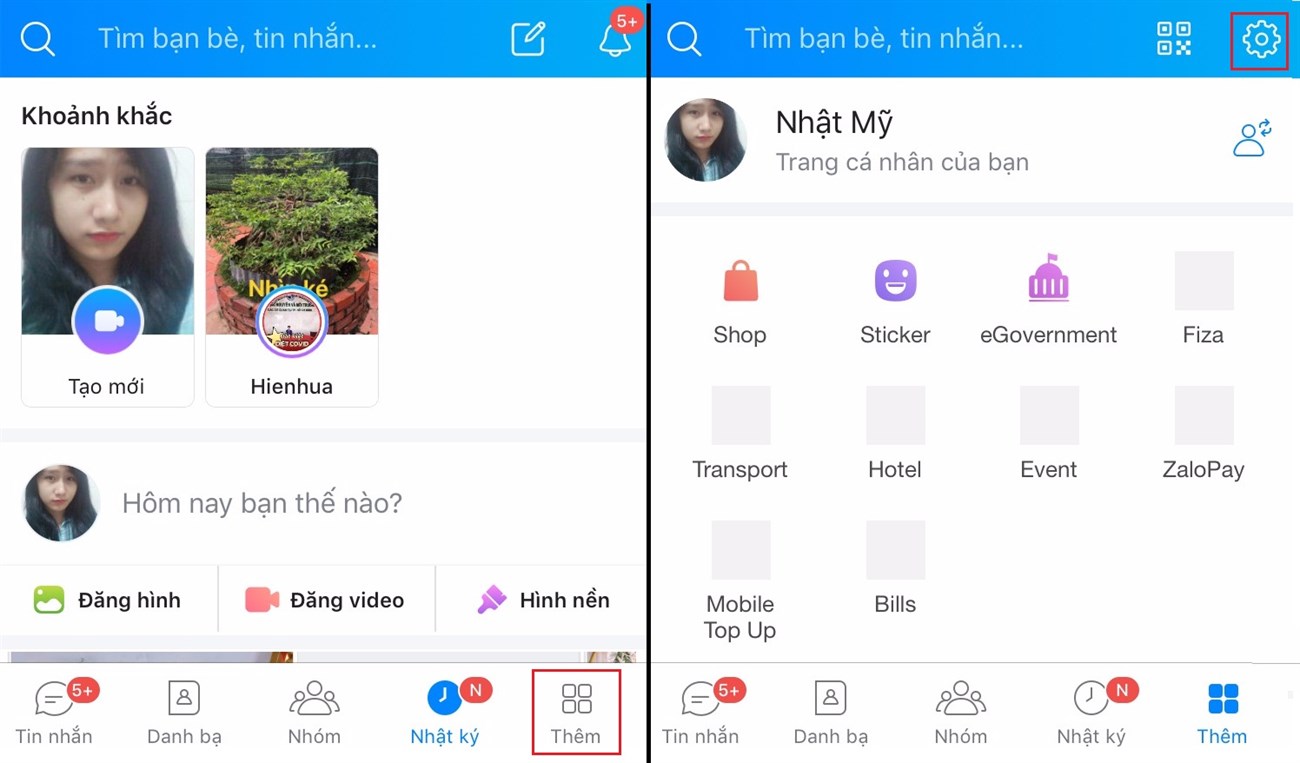
Bước 2: Tiếp theo, người dùng chỉ cần tìm đến mục Tài khoản và bảo mật > Ứng dụng đã cấp quyền. Đây sẽ là nơi hiển thị toàn bộ các ứng dụng, dịch vụ có quyền truy cập thông tin trên tài khoản Zalo.
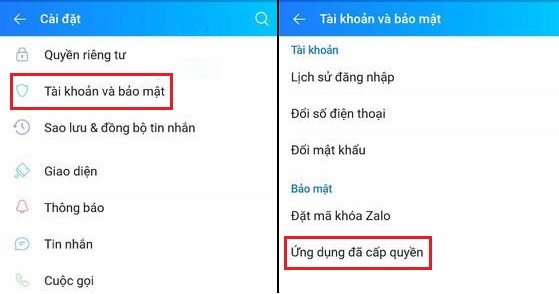
Bước 3: Chọn tên ứng dụng, dịch vụ hoặc trò chơi không cần thiết hoặc không còn sử dụng. Bạn nhấn Hủy bỏ quyền truy cập > Cập nhật.

Bạn cũng có thể thu hồi bớt quyền hạn của ứng dụng như: gửi tin nhắn, xem danh sách bạn bè, đăng trạng thái lên tường hoặc xem thông tin cá nhân.
3Cách xóa các ứng dụng đã đăng nhập bằng tài khoản Facebook
Giao diện máy tính
- Bước 1: Truy cập vào tài khoản Facebook cá nhân rồi chọn vào biểu tượng tam giác ngược (ở góc trên bên phải) > Cài đặt và quyền riêng tư (Settings and Privacy) > Cài đặt (Settings) > Ứng dụng và trang web (Apps and Website).
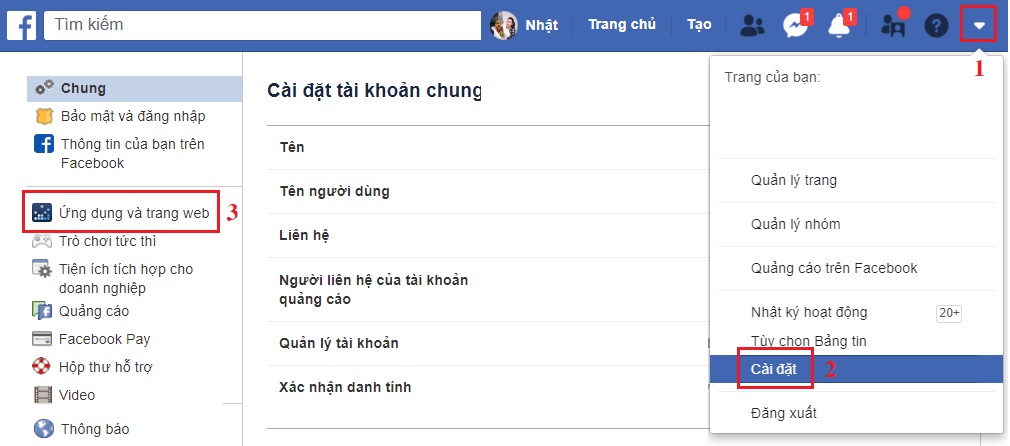
- Bước 2: Lúc này danh sách ứng dụng, dịch vụ có quyền truy cập trên tài khoản Facebook sẽ hiển thị, bạn chỉ cần đánh dấu rồi chọn Gỡ (Remove).
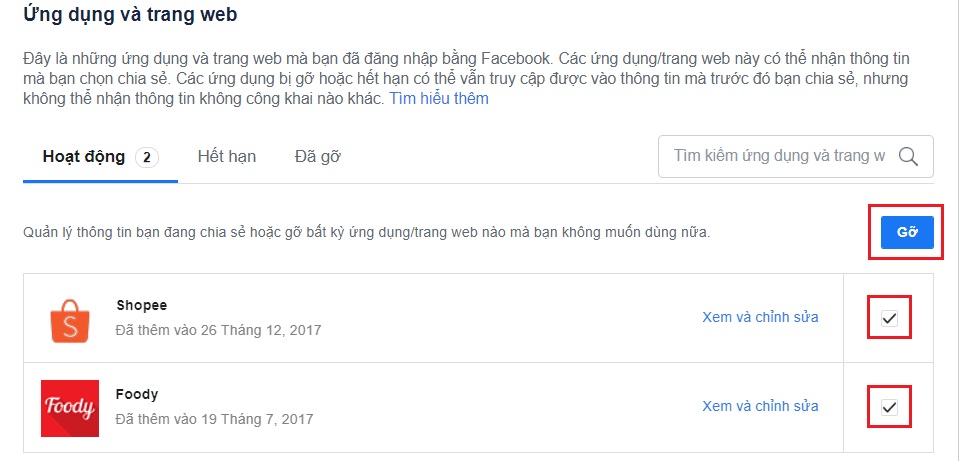
Giao diện ứng dụng trên điện thoại
- Bước 1: Các thao tác tương tự như trên, bạn vào Cài đặt và quyền riêng tư > Cài đặt > Ứng dụng và trang web > Đã đăng nhập bằng Facebook (Login with Facebook)
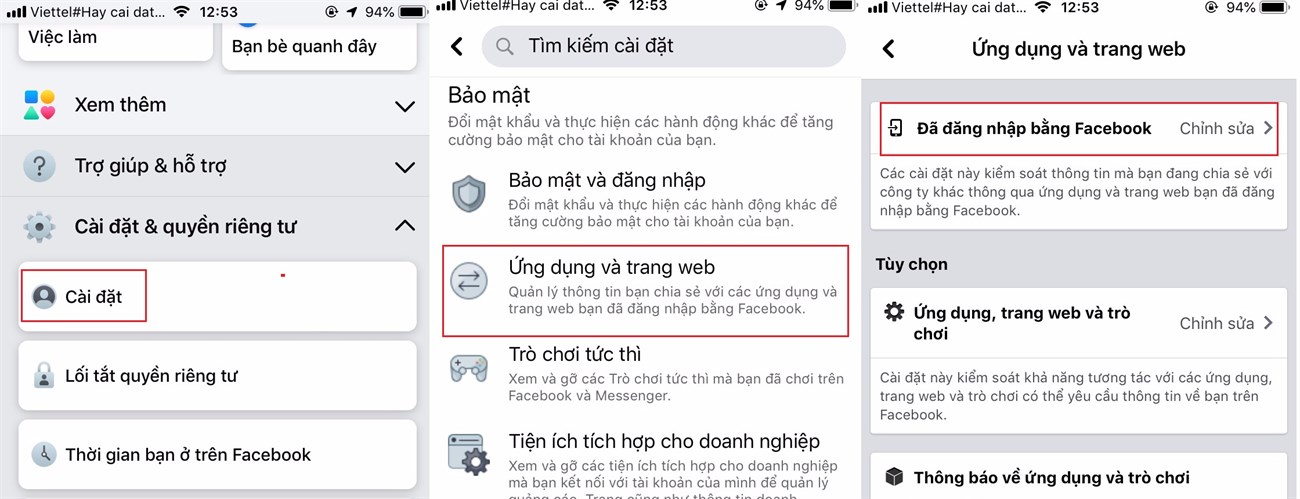
- Bước 2: Chọn ứng dụng không cần thiết và nhấn Gỡ > Xóa, gỡ bỏ.

Lúc này, các ứng dụng đăng nhập bằng tài khoản Facebook của bạn đã được gỡ bỏ, giúp bạn đảm bảo an toàn thông tin cá nhân của mình hơn.
Tham khảo một số điện thoại bán chạy nhất tại Điện máy XANH


Chỉ với các bước đơn giản trên, bạn đã có thể yên tâm hơn trong vấn đề bảo mật thông tin trên hai mạng xã hội phổ biến hàng đầu Zalo và Facebook. Chúc các bạn áp dụng thành công!











